1.1.显示相关
1.1.1.主题
默认主题
- ECharts 中默认内置了两套主题: light dark
- 在初始化对象方法 init 中可以指明
var chart = echarts . init ( dom , 'light' )var chart = echarts . init ( dom , 'dark' )
自定义主题
1.在主题编辑器中编辑主题
主题编辑器的地址为: https://www.echartsjs.com/theme-builder/
在该地址中, 你可以定义一个主题的很多方面的内容:
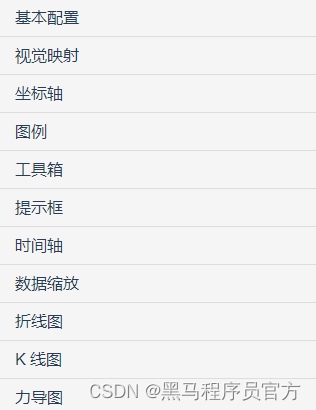
2.下载主题, 是一个 js 文件
在线编辑完主题之后, 可以点击下载主题按钮, 下载主题的js文件
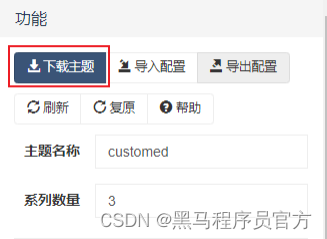
3.引入主题 js 文件
< script src = "js/echarts.min.js" >< /script>< script src = "js/itcast.js" >< /script>
其中, itcast.js 就是下载下来的主题文件
var mCharts = echarts . init ( document . querySelector ( "div" ), 'itcast' )
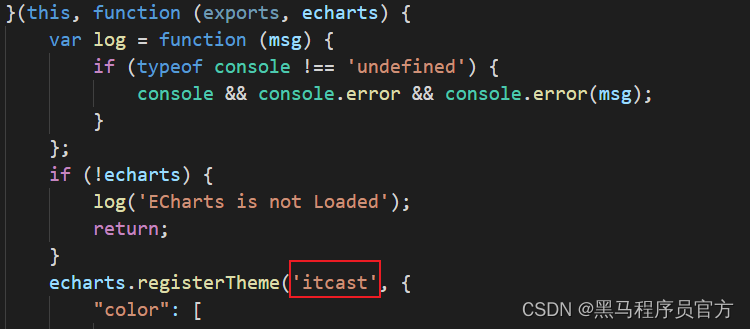
1.1.2.调色盘
它是一组颜色,图形、系列会自动从其中选择颜色, 不断的循环从头取到尾, 再从头取到尾, 如此往复.
- 主题调色盘
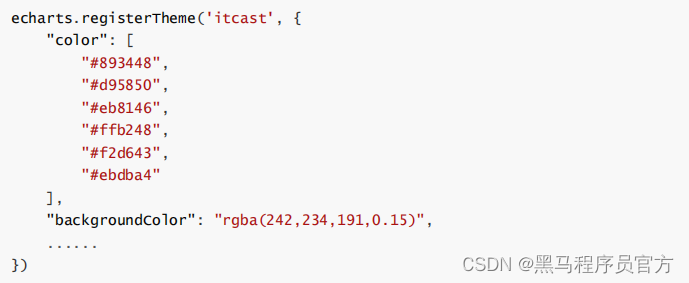
- 全局调色盘
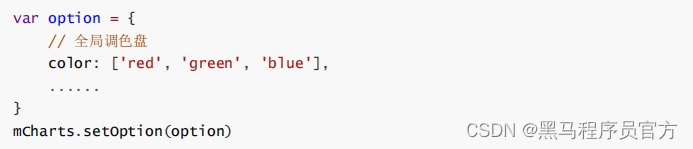
- 局部调色盘
局部调色盘就是在 series 下增加一个 color 的数组
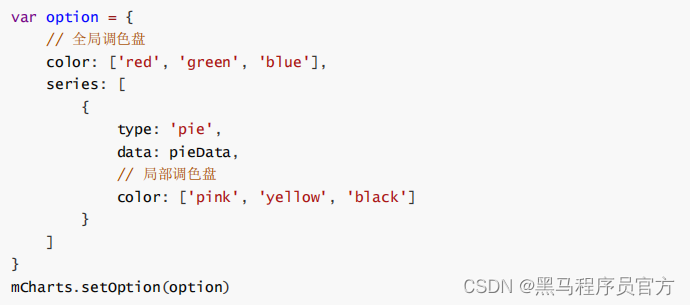
需要注意一点的是, 如果全局的调色盘和局部的调色盘都设置了, 局部调色盘会产生效果, 这里面遵
循的是就近原则
- 渐变颜色的实现
在 ECharts 中, 支持线性渐变和径向渐变两种颜色渐变的方式
线性渐变
线性渐变的类型为 linear , 他需要配置线性的方向, 通过 x, y, x2, y2 即可进行配置 x , y , x2 , y2 , 范围从 0 - 1,相当于在图形包围盒中的百分比,如果 global 为 true ,则该四个值是绝对的像素位置
在下述代码中的 0 0 0 1 意味着从上往下进行渐变
<!DOCTYPE html><html lang = "en" ><head><script src = "js/echarts.min.js" ></script></head><body><div style = "width: 600px;height:400px" ></div><script>var mCharts = echarts . init ( document . querySelector ( "div" ))var xDataArr = [ ' 张三 ' , ' 李四 ' , ' 王五 ' , ' 闰土 ' , ' 小明 ' , ' 茅台 ' , ' 二妞 ' , ' 大强 ' ]var yDataArr = [ 88 , 92 , 63 , 77 , 94 , 80 , 72 , 86 ]var option = {xAxis : {type : 'category' ,data : xDataArr},yAxis : {type : 'value'},series : [{type : 'bar' ,data : yDataArr ,itemStyle : {color : {type : 'linear' ,x : 0 ,y : 0 ,x2 : 0 ,y2 : 1 ,colorStops : [{offset : 0 , color : 'red' // 0% 处的颜色}, {offset : 1 , color : 'blue' // 100% 处的颜色}],globalCoord : false // 缺省为 false}}}]};mCharts . setOption ( option )</script></body></html>
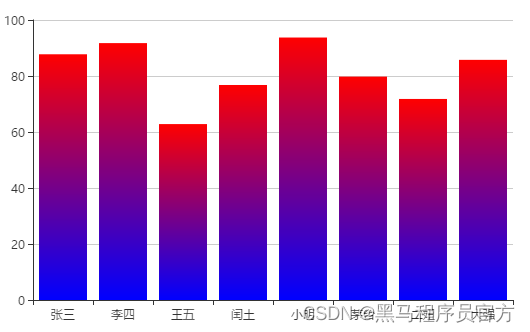
- 径向渐变
线性渐变的类型为 radial , 他需要配置径向的方向, 通过 x , y , r 即可进行配置
前三个参数分别是圆心 x , y 和半径,取值同线性渐变
在下述代码中的 0.5 0.5 0.5 意味着从柱的重点点, 向外径向扩散半径为宽度一半的圆

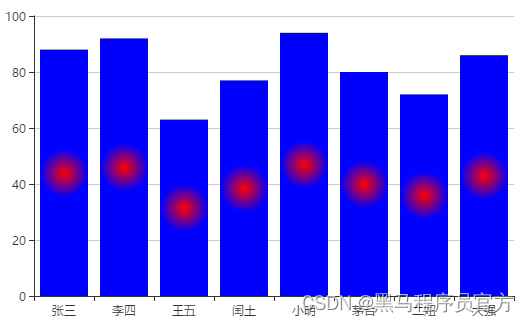
1.1.3.样式
直接样式
- itemStyle
- textStyle
- lineStyle
- areaStyle
- label
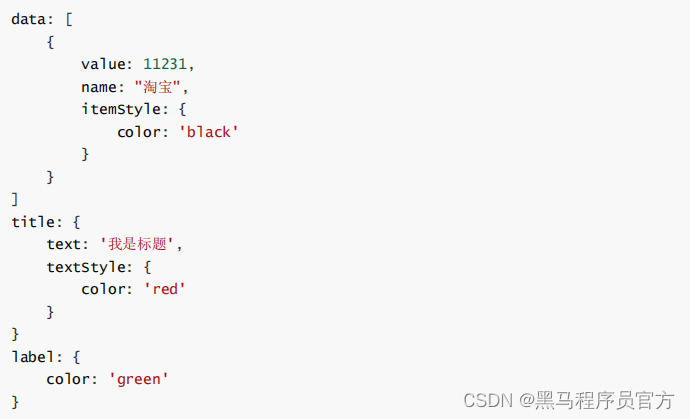
这些样式一般都可以设置颜色或者背景或者字体等样式, 他们会覆盖主题中的样式
- 高亮样式
图表中, 其实有很多元素都是有两种状态的, 一种是默认状态, 另外一种就是鼠标滑过或者点击形成
的高亮状态. 而高亮样式是针对于元素的高亮状态设定的样式
那它的使用也非常简单,在 emphasis 中包裹原先的 itemStyle 等等, 我们来试一下
series : [{type : 'pie' ,label : {color : 'green'},emphasis : {label : {color : 'red'},},data : [{value : 11231 ,name : " 淘宝 " ,itemStyle : {color : 'black'},emphasis : {itemStyle : {color : 'blue'},}},
1.1.4.自适应
步骤1: 监听窗口大小变化事件
步骤2: 在事件处理函数中调用 ECharts 实例对象的 resize 即可
<!DOCTYPE html><html lang = "en" ><head><script src = "js/echarts.min.js" ></script></head><body><div style = " height:400px;border:1px solid red" ></div><script>var mCharts = echarts . init ( document . querySelector ( "div" ))var xDataArr = [ ' 张三 ' , ' 李四 ' , ' 王五 ' , ' 闰土 ' , ' 小明 ' , ' 茅台 ' , ' 二妞 ' , ' 大强' ]var yDataArr = [ 88 , 92 , 63 , 77 , 94 , 80 , 72 , 86 ]var option = {xAxis : {type : 'category' ,data : xDataArr},yAxis : {type : 'value'},series : [{type : 'bar' ,data : yDataArr}]};mCharts . setOption ( option )// 监听 window 大小变化的事件window . onresize = function () {// 调用echarts 示例对象的 resize 方法mCharts . resize ()}// window.onresize = mCharts.resize</script></body></html>
往期文章:
- 数据可视化你了解多少?
- ECharts的基本使用
- ECharts常用图表 折线图
- ECharts常用图表 散点图
- ECharts常用图表 饼图
- ECharts常用图表 地图
- ECharts常用图表 雷达图、仪表盘图
黑马前端专栏干货多多,关注再学,好方便~
2022年前端学习路线图:课程、源码、笔记,技术栈 另外此线路图实时更新!需要课后资料的友友们,可以直接告诉我喔~
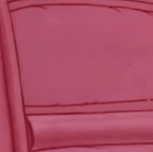







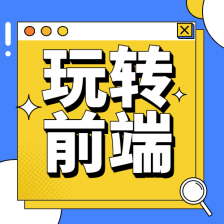















 2万+
2万+











 被折叠的 条评论
为什么被折叠?
被折叠的 条评论
为什么被折叠?








